|
SWEET SUMMER


Ringrazio Gerrie per l'invito a tradurre i suoi tutorial in italiano.

qui puoi trovare qualche risposta ai tuoi dubbi.
Se l'argomento che ti interessa non è presente, ti prego di segnalarmelo.
Questo tutorial è stato realizzato con PSP2020 e tradotto con PSP17,
ma può essere realizzato anche con le altre versioni di PSP.
Dalla versione X4, il comando Immagine>Rifletti è stato sostituito con Immagine>Capovolgi in orizzontale,
e il comando Immagine>Capovolgi con Immagine>Capovolgi in verticale.
Nelle versioni X5 e X6, le funzioni sono state migliorate rendendo disponibile il menu Oggetti.
Con la nuova versione X7, sono tornati Rifletti>Capovolgi, ma con nuove varianti.
Vedi la scheda sull'argomento qui
 traduzione in francese/traduction en français qui/qui traduzione in francese/traduction en français qui/qui
 traduzione in inglese/english translation qui/here traduzione in inglese/english translation qui/here
 le vostre versioni qui/qui le vostre versioni qui/qui
Occorrente per realizzare questo tutorial:

Grazie per il tube Lanny Barby e per le maschere Beatrice e Ildiko.
(in questa pagina trovi i links ai siti dei creatori dei materiali.
Filtri:
in caso di dubbi, ricorda di consultare la mia sezione filtri qui
Filters Unlimited 2.0 qui
Artistic - Rough Pastel qui
Mura's Meister - Pole Transform qui
Mura's Seamless - Emboss at Alpha qui
Alien Skin Eye Candy 5 Impact - Extrude, Glass qui
AAA Filters - Custom qui
I filtri Mura's Seamless si possono usare da soli o importati in Filters Unlimited
(come fare vedi qui)
Se un filtro fornito appare con questa icona  deve necessariamente essere importato in Filters Unlimited. deve necessariamente essere importato in Filters Unlimited.

non esitare a cambiare modalità di miscelatura e opacità secondo i colori utilizzati.
Metti il preset  nella cartella del filtro Alien Skin Eye Candy 5 Impact>Settings>Glass. nella cartella del filtro Alien Skin Eye Candy 5 Impact>Settings>Glass.
Cliccando sul file una o due volte (a seconda delle tue impostazioni),
automaticamente il preset si installerà nella cartella corretta.
perché uno o due clic vedi qui

Metti il preset Emboss 3 nella cartella Impostazioni predefinite.
Apri le maschere in PSP e minimizzale con il resto del materiale.
1. Scegli due colori dal tuo tube
e imposta il colore di primo piano con il colore chiaro: #f9f1f2,
e il colore di sfondo con il colore scuro: #e7a9b4.
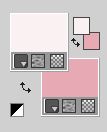
2. Apri Alfa_Sweet Summer
Finestra>Duplica o sulla tastiera maiuscola+D per fare una copia.

Ho creato questa gif nel 2015, dopo settimane di ricerche per trovare la giusta tastiera e le "giuste" dita da poggiare sui tasti.
Mi è molto dispiaciuto vederla in un tutorial, manipolata per togliere la mia firma e aggiungere quella della persona che l'ha prelevata dal mio sito senza chiedere il mio permesso.
Se lo avesse fatto, non l'avrei negato.
Spero che queste persone si rendano conto della scorrettezza e tolgano la gif dai loro tutorial.
Chiudi l'originale.
La copia, che sarà la base del tuo lavoro, non è vuota, ma contiene una selezione salvata sul canale alfa.
3. Selezione>Seleziona tutto.
Apri l'immagine di sfondo Hartjes 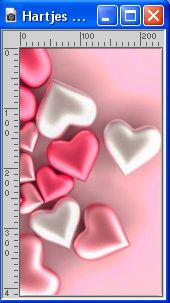
Colorizza se stai usando altri colori.
Modifica>Copia.
Torna al tuo lavoro e vai a Modifica>Incolla nella selezione.
Selezione>Deseleziona.
4. Livelli>Duplica.
Immagine>Rifletti.
Abbassa l'opacità di questo livello al 50%.
Livelli>Unisci>Unisci giù.
5. Effetti>Effetti di immagine>Motivo unico.

6. Regola>Sfocatura>Sfocatura gaussiana - raggio 45.

7. Effetti>Plugins>Artistic - Rough Pastels.
se usi la versione francese del filtro (il risultato non cambia)
Effetti>Plugins>Artistiques - Pastels
 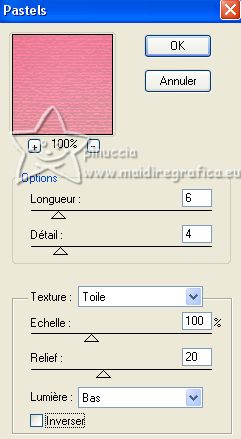
8. Livelli>Duplica.
Effetti>Plugins>Mura's Meister - Pole Transform.
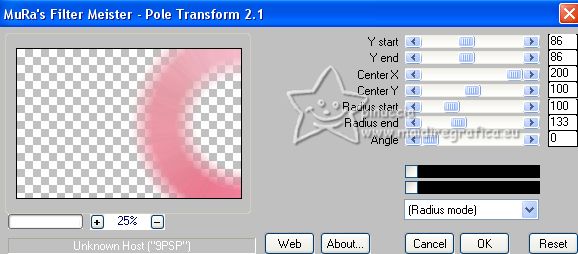
9. Cambia la modalità di miscelatura di questo livello in Moltiplica, o secondo i tuoi colori.
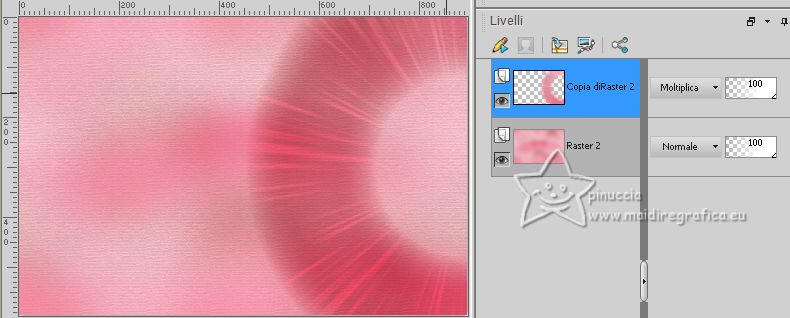
10. Imposta il colore di primo piano con il terzo colore #c86675.
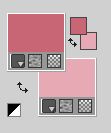
Livelli>Nuovo livello raster.
Riempi  il livello con il colore di primo piano. il livello con il colore di primo piano.
11. Livelli>Nuovo livello maschera>Da immagine.
Apri il menu sotto la finestra di origine e vedrai la lista dei files aperti.
Seleziona la maschera Mask_Geometric_38_GB.

Livelli>Unisci>Unisci gruppo.
12. Effetti>Filtro definito dall'utente - Seleziona il preset Emboss 3 e ok.

13. Selezione>Carica/Salva selezione>Carica selezione da canale alfa.
La selezione Selectie 1 è subito disponibile.
Devi soltanto cliccare Carica.

Selezione>Innalza selezione a livello.
14. Effetti>Effetti di trama>Intessitura.
Puoi cambiare i colori a tuo piacimento;
per l'esempio entrambi i colori con il colore più chiaro #f9f1f2.

15. Selezione>Modifica>Contrai - 20 pixels.

16. Effetti>Plugins>Alien Skin Eye Candy 5 Impact - Extrude.
Seleziona il preset Taper to Point in Center e ok.
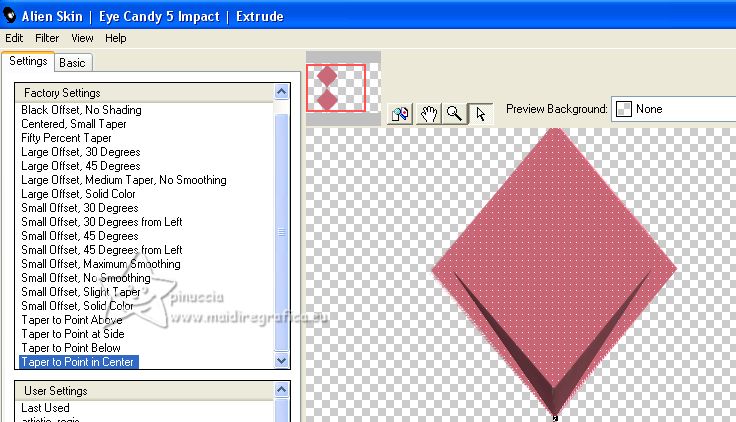
17. Effetti>Effetti 3D>Sfalsa ombra, colore nero.

Selezione>Deseleziona.
18. Livelli>Nuovo livello raster.
Riempi  con il colore di primo piano, con il colore di primo piano,
o con un colore a tua scelta: per l'esempio ho impostato il colore di primo piano con il colore più chiaro #f9f1f2
19. Livelli>Nuovo livello maschera>Da immagine.
Apri il menu sotto la finestra di origine
e seleziona la maschera @ildiko_Mask_free_002.

Livelli>Unisci>Unisci gruppo.
Livelli>Disponi>Sposta giù.
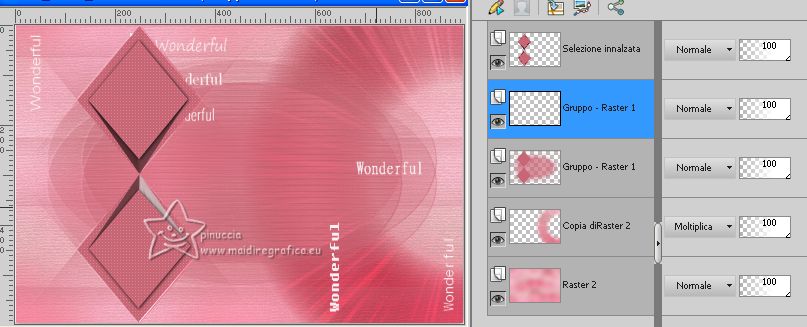
20. Mantieni il colore di primo piano con #f9f1f2, (o scegli, se vuoi, un altro colore).
Livelli>Nuovo livello raster.
Riempi  con il colore di primo piano. con il colore di primo piano.
21. Livelli>Nuovo livello maschera>Da immagine.
Apri il menu sotto la finestra di origine
e seleziona la maschera Mask_04_GB_2017.

Livelli>Unisci>Unisci gruppo.
22. Effetti>Plugins>Mura's Seamless - Emboss at Alpha, con i settaggi standard

Ripeti l'Effetto una seconda volta.
23. Dovresti avere questo
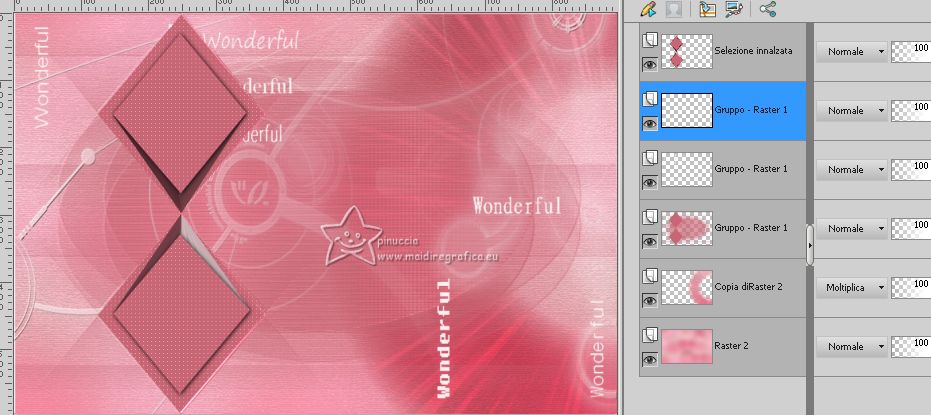
24. Rimani su questo livello.
Apri deco_01 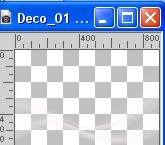
Modifica>Copia.
Torna al tuo lavoro e vai a Modifica>Incolla come nuovo livello.
25. Apri deco_02 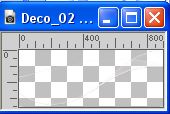
Modifica>Copia.
Torna al tuo lavoro e vai a Modifica>Incolla come nuovo livello.
26. Selezione>Seleziona tutto.
Immagine>Aggiungi bordatura, simmetriche non selezionato, colore di sfondo.
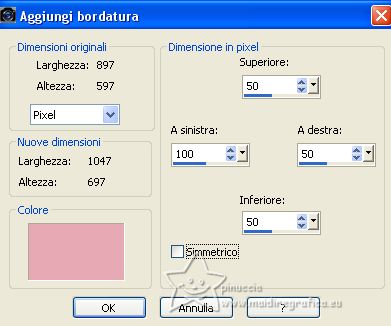
27. Selezione>Inverti.
Effetti>Effetti di riflesso>Specchio rotante.
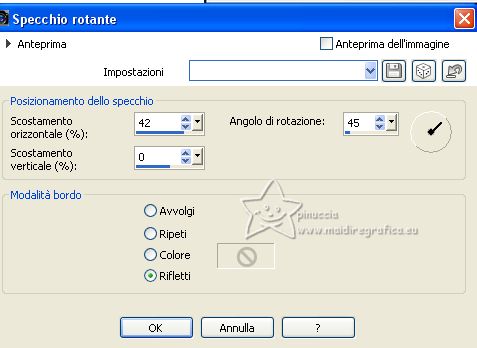
28. Selezione>Inverti.
Effetti>Effetti 3D>Sfalsa ombra, con i settaggi precedenti.

Selezione>Deseleziona.
29. Apri deco_03 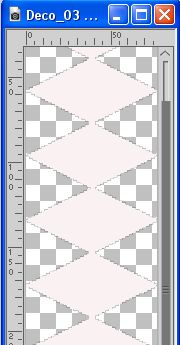
Modifica>Copia.
Torna al tuo lavoro e vai a Modifica>Incolla come nuovo livello.
30. Attiva lo strumento Bacchetta magica 
e clicca nel tube per selezionarlo
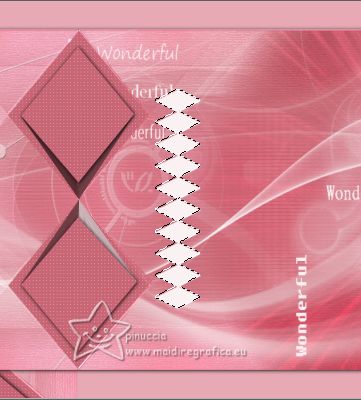
Riempi  con il colore di primo piano, o come preferisci. con il colore di primo piano, o come preferisci.
31. Selezione>Modifica>Contrai - 5 pixels.

Riempi  con il colore di sfondo, o come preferisci. con il colore di sfondo, o come preferisci.
32. Effetti>Plugins>Alien Skin Eye Candy 5 Impact - Glass.
Seleziona il preset Gerrie_Sweet_Summer
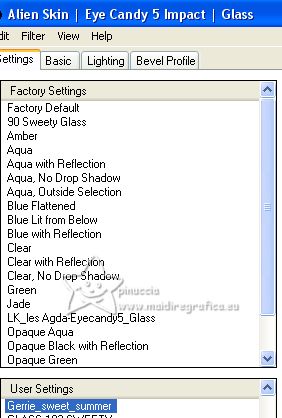
e sotto Basic imposta Glass Color con uno dei tuoi colori
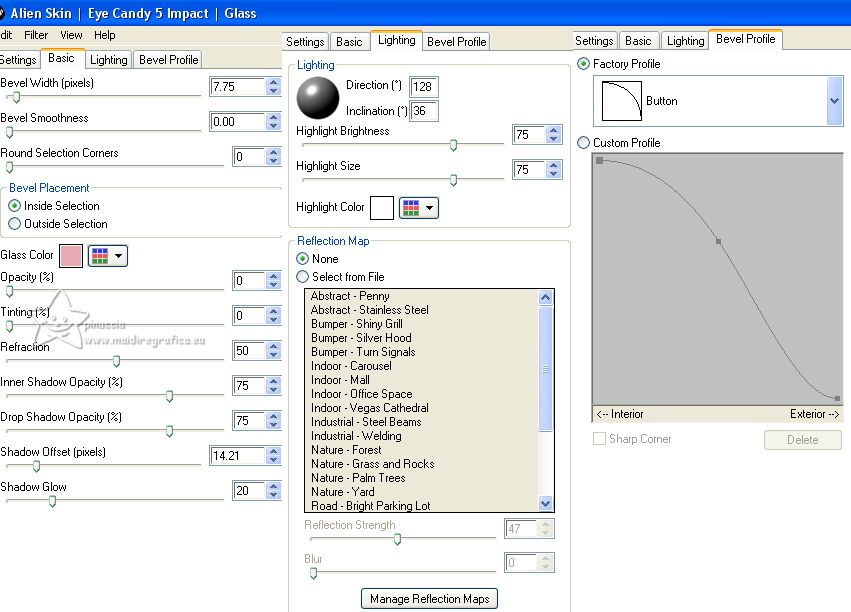
Selezione>Deseleziona.
33. Tasto K sulla tastiera per attivare lo strumento Puntatore 
e imposta Posizione X: 955,00 e Posizione Y: 46,00.
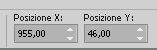
Tasto M per deselezionare lo strumento.
34. Effetti>Effetti 3D>Sfalsa ombra, con i settaggi precedenti.

35. Livelli>Duplica.
Immagine>Ridimensiona, al 70%, tutti i livelli non selezionato.
Sposta  l'immagine a sinistra. l'immagine a sinistra.
Oppure tasto K per attivare lo strumento Puntatore 
e imposta Posizione X: 24,00 e Posizione Y: 365,000.
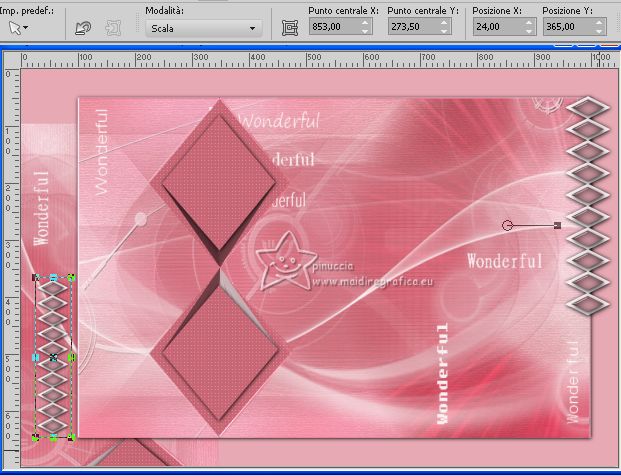
Tasto M per deselezionare lo strumento.
36. Apri il tube della donna Lanny Barby 
Modifica>Copia.
Torna al tuo lavoro e vai a Modifica>Incolla come nuovo livello.
Sposta  il tube a destra. il tube a destra.
Effetti>Effetti 3D>Sfalsa ombra, a scelta.
37. Inverti i colori della paletta per avere come colore di sfondo il colore chiaro #f9f1f2.
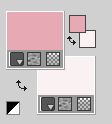
38. Attiva lo strumento Testo 
font Segoe UI Black, o a scelta,
regola la dimensione in base al font, al testo e alla tua versione di PSP.

39. Scrivi Sweet (soltanto la prima lettera maiuscola)
Livelli>Converti in livello raster.
40. Effetti>Effetti 3D>Sfalsa ombra, colore nero.

41. Cambia la dimensione del font

Scrivi Summer (prima lettera maiuscola)
Livelli>Converti in livello raster.
Effetti>Effetti 3D>Sfalsa ombra, con i settaggi precedenti.
42. Firma il tuo lavoro su un nuovo livello.
43. Immagine>Aggiungi bordatura, 1 pixel, simmetriche, colore nero.
44. Effetti>Plugins>AAA Filters - Custom - clicca su Sharp (o secondo i tuoi colori) e ok.
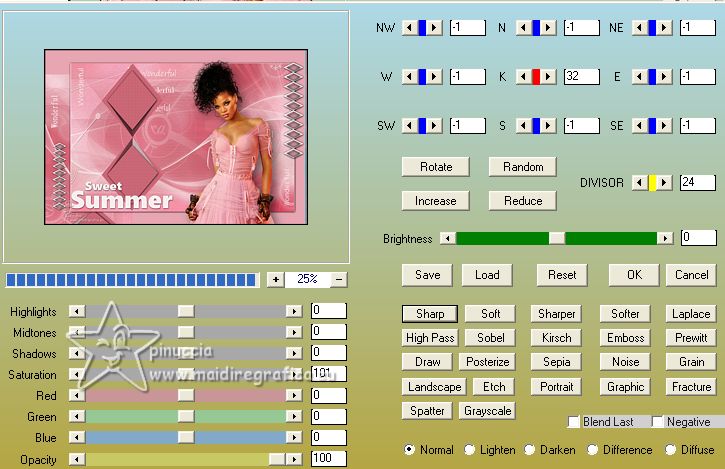
45. Immagine>Ridimensiona, se vuoi, e salva in formato jpg.
Per i tubes di questi esempi grazie:
Gabry

Luz Cristina


Puoi scrivermi per qualsiasi problema o dubbio, o se trovi un link che non funziona,
o soltanto per un saluto.
27 Aprile 2023

|


